W dzisiejszych czasach wiele witryn internetowych korzysta z formularzy i pól wejściowych, które użytkownicy muszą wypełnić. Może to obejmować typowe formularze, takie jak logowanie, a także bardziej skomplikowane, wymagające podania informacji, takich jak adres rozliczeniowy czy numery kart kredytowych. Po wprowadzeniu danych, informacje te są przesyłane na serwer. W przypadku udanego przesłania zwykle pojawia się komunikat potwierdzający, że dane zostały z powodzeniem wysłane.
ERR_CACHE_MISS
Jeśli jednak wystąpi problem z przesyłaniem danych, użytkownicy przeglądarki Chrome mogą napotkać komunikat ERR_CACHE_MISS. Oznacza to, że dane nie zostały przesłane, a użytkownik będzie musiał wprowadzić je ponownie, co może być frustrujące. Istnieje wiele przyczyn tego błędu, w tym problemy z połączeniem z witryną lub samej witryny. W takiej sytuacji warto spróbować rozwiązać problem na kilka sposobów.
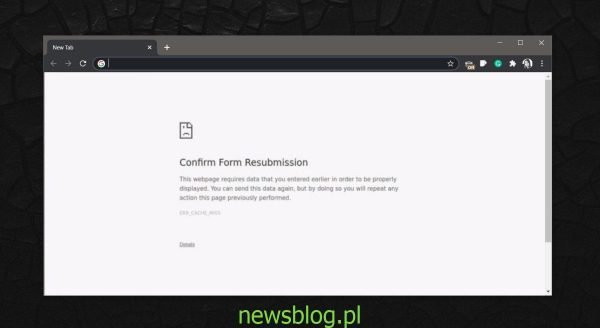
1. Podstawowe testy
Przed przystąpieniem do rozwiązywania problemu, warto przeprowadzić kilka podstawowych testów. Upewnij się, że masz połączenie z internetem, a także spróbuj przesłać formularz z innej przeglądarki. Warto również sprawdzić, czy witryna, z której korzystasz, jest dostępna, korzystając z narzędzia W dół dla wszystkich lub tylko mnie. Jeśli to możliwe, spróbuj połączyć się z inną siecią i przesłać formularz ponownie.
Jeśli problem występuje tylko w Chrome lub dotyczy konkretnej witryny, a masz dostęp do internetu, przejdź do kolejnych kroków.
2. Wyczyść pamięć podręczną strony internetowej
Czasami problem z przesyłaniem danych wynika z pamięci podręcznej witryny. Aby spróbować to naprawić, odwiedź witrynę, z której korzystasz, a następnie naciśnij skrót klawiaturowy Ctrl + F5, aby zresetować pamięć podręczną i ponownie załadować stronę.
3. Wyczyść pamięć podręczną przeglądarki
Dane przeglądarki mogą gromadzić się z czasem, co może prowadzić do problemów z przesyłaniem formularzy. Aby to naprawić, otwórz Chrome, kliknij w menu (trzy kropki w prawym górnym rogu) i wybierz Ustawienia. Następnie w sekcji Prywatność i bezpieczeństwo kliknij „Wyczyść dane przeglądania”. Upewnij się, że wszystkie opcje są zaznaczone, a następnie kliknij „Wyczyść dane”.
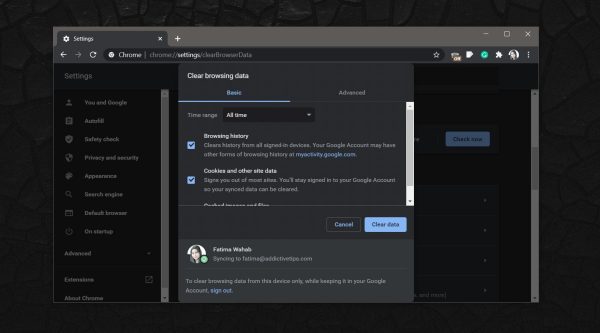
4. Usuń sesyjne pliki cookie Chrome
Niektóre pliki cookie mogą być pozostawione po usunięciu pamięci podręcznej, co również może powodować problemy. Aby je usunąć, otwórz konsolę Chrome (Ctrl + Shift + I), przejdź do zakładki Aplikacja, a następnie wybierz „Wyczyść pamięć” i kliknij „Wyczyść wszystkie dane”.
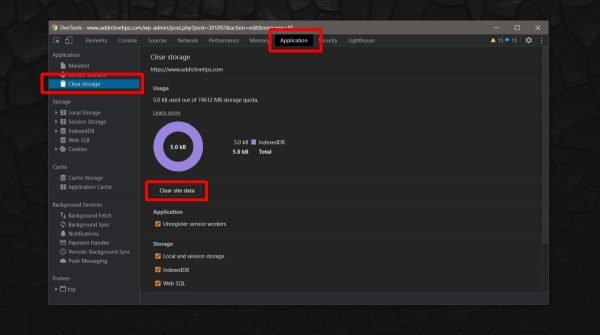
5. Wyłącz rozszerzenia
Niektóre rozszerzenia mogą zakłócać przesyłanie formularzy, szczególnie te blokujące treści, jak programy do blokowania reklam. Aby je wyłączyć, otwórz Chrome i wpisz chrome://extensions w pasku adresu. Wyłącz każde rozszerzenie, a następnie uruchom ponownie przeglądarkę.
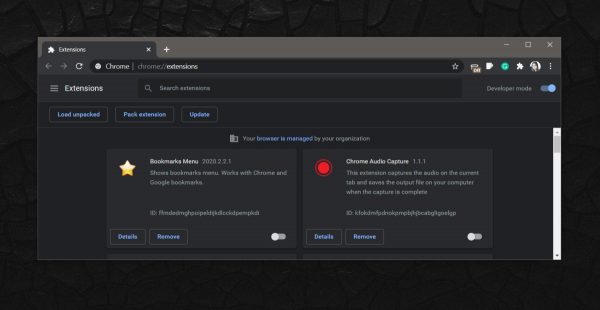
6. Wyłącz monit o ponowne przesłanie formularza
Jeśli Chrome wyświetla ten komunikat z powodu problemów z opóźnieniem odpowiedzi, można go wyłączyć, ale należy to robić ostrożnie, zwłaszcza przy przesyłaniu poufnych danych. Aby to zrobić, utwórz skrót do Chrome na pulpicie, kliknij prawym przyciskiem myszy i wybierz Właściwości. W polu Cel dodaj spację i wpisz -disable-prompt-on-repost.
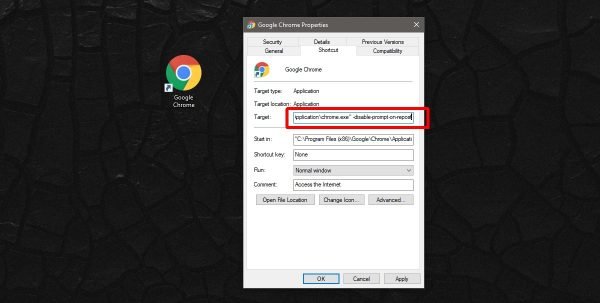
7. Wyłącz pamięć podręczną systemu
Możliwe, że problem z przesyłaniem formularzy wynika z pamięci podręcznej systemu. Aby to sprawdzić, otwórz konsolę Chrome (Ctrl + Shift + I) i kliknij przycisk zębatki, aby otworzyć Preferencje. W sekcji Sieć włącz opcję „Wyłącz pamięć podręczną”.
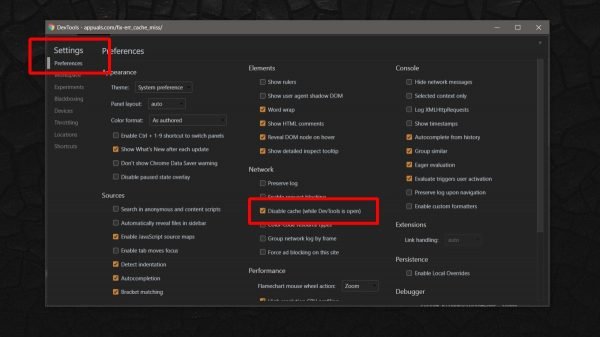
8. Zresetuj ustawienia sieciowe systemu Windows 10
Choć ERR_CACHE_MISS jest błędem przeglądarki, mogą występować również problemy z ustawieniami sieciowymi. Otwórz wiersz polecenia jako administrator i uruchom następujące polecenia:
ipconfig /release ipconfig /flushdns ipconfig /renew netsh int ip set dns netsh winsock reset
Po ich wykonaniu uruchom ponownie komputer i spróbuj ponownie przesłać formularz.
9. Zresetuj Chrome
Jeśli inne opcje zawiodą, rozważ zresetowanie ustawień Chrome. Wybierz Ustawienia z menu, kliknij „Ustawienia zaawansowane”, a następnie przewiń na sam dół i kliknij „Przywróć ustawienia do ich pierwotnych wartości domyślnych”.
10. Wypróbuj inną przeglądarkę
Jeśli wszystkie inne metody zawiodą, spróbuj przesłać formularz przy użyciu innej przeglądarki, takiej jak Internet Explorer. Choć nie jest to idealne rozwiązanie, czasami może zadziałać.
Wniosek
Błąd ERR_CACHE_MISS nie powinien być powtarzalny i jeśli występuje regularnie, może to wskazywać na problemy z samą witryną. W takim przypadku warto skontaktować się z administratorem witryny, aby zgłosić problem. Z punktu widzenia użytkownika końcowego, powyższe kroki mogą pomóc w rozwiązaniu problemu z przesyłaniem formularzy.
newsblog.pl
newsblog.pl
Maciej – redaktor, pasjonat technologii i samozwańczy pogromca błędów w systemie Windows. Zna Linuxa lepiej niż własną lodówkę, a kawa to jego główne źródło zasilania. Pisze, testuje, naprawia – i czasem nawet wyłącza i włącza ponownie. W wolnych chwilach udaje, że odpoczywa, ale i tak kończy z laptopem na kolanach.